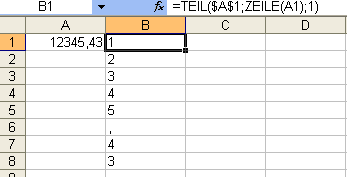
Einzelne Ziffern einer Zahl isolieren
Sie möchten die einzelnen Ziffern einer Zahl bestimmen? Dazu können Sie eine Excel-Textfunktion einsetzen. Diese Funktion heißt TEIL. Der Funktion TEIL übergeben Sie einen Text, eine Zahl oder einen Bezug. Außerdem legen Sie fest, ab welcher Position und wie viele Zeichen Excel aus dem Quellwert herauslösen soll. So sieht das in der Praxis aus:
=TEIL(A1;1;1)
Mit diesem Ausdruck lesen Sie das erste Zeichen aus Zelle A1 aus, Falls Sie das zweite Zeichen ermitteln möchten, verwenden Sie die folgende Formel:
=TEIL(A1;2;1)
Um alle Ziffern einer Zahl zu ermitteln, können Sie die TEIL-Funktion mit der Funktion ZEILE kombinieren. Das ermöglicht es Ihnen, die folgende Formel einfach nach unten zu kopieren, um nach der ersten Ziffer die zweite Ziffer, die dritte Ziffer usw. zu erhalten. Verwenden Sie die folgende Formel, um sie in Zelle B1 einzutragen:
=TEIL($A$1;ZEILE(A1);1)
In Zelle A1 geben Sie die Ziffer ein. Kopieren Sie die Formel aus Zelle B2 anschließend nach unten, um alle Ziffern der Zahl aufzugliedern. Die folgende Abbildung zeigt, wie das in der Praxis aussieht:

Die Formel können Sie nicht nur in Kombination mit Zahlen einsetzen. Auch mit Texten funktioniert sie problemlos.










